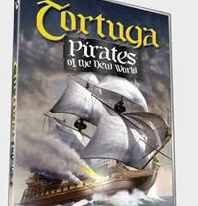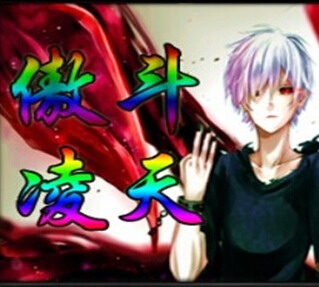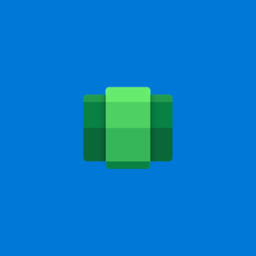 立即下载
立即下载
win11安卓子系统(Windows Subsytem for Android)
- 分类:其它游戏
- 大小:1.86 GB
- 语言:中文
- 版本:
- 时间:2025-04-04 00:54:49
手机扫码免费下载
#win11安卓子系统(Windows Subsytem for Android)简介
Windows Subsystem for Android(简称WSA)是微软为Windows 11系统特别集成的一项创新功能,旨在让用户能够在桌面环境中流畅运行安卓应用和游戏。作为一款原生安卓应用运行工具,WSA的功能类似于安卓模拟器,但它更高效地调用了电脑的硬件资源,如处理器、显卡和内存,从而提供更接近原生设备的性能体验。
通过WSA,用户无需额外安装第三方模拟器,即可直接从亚马逊应用商店或APK文件中加载并运行各种安卓应用。无论是办公、学习还是娱乐,这一功能都能显著提升跨平台操作的便捷性。此外,WSA还支持触控屏、键盘、鼠标等多种输入方式,并与Windows 11的多任务特性无缝结合,让用户能够同时处理安卓应用和传统PC程序。
需要注意的是,目前WSA仍处于不断完善阶段,部分功能可能因硬件兼容性或系统版本限制而受到影响。总体而言,Windows Subsystem for Android为Windows用户开启了一个全新的跨平台体验时代。
win11安卓子系统安装教程:
1、要运行安卓App,最基本的一点,就是你的电脑已经安装上了Win11,并符合微软的最低系统要求(Build 22000.xxx series builds或更高版本);
2、将电脑地区设置为美国;
3、为电脑的BIOS/UEFI启用虚拟化功能;
4、确保正在运行微软商店22110.1402.6.0或更高版本;
5、Beta版用户安装亚马逊应用商店,安装商店后,安卓子系统也会自动安装:
非Beta其他版本用户,可直接访问以下链接,安装Windows 11安卓子系统:
https://www.microsoft.com/store/productId/9P3395VX91NR
使用说明:
设置应用
要访问 Windows Subsystem for Android 设置应用程序,请转到:开始 > 所有应用程序 > Windows Subsystem for Android。“设置”应用程序可以用来调整以下设置。
子系统屏幕阅读器
如果触摸输入不工作,请确保子系统屏幕阅读器被关闭。欲了解更多信息,请参见微软支持。Android 的 Windows 子系统的可访问性。
硬件加速的图形
一些应用程序支持改进的图形,可能会使用你的 PC 的更多内存和处理能力。如果你发现你的电脑运行缓慢,请关闭这个设置并关闭子系统。通过打开你有问题的移动应用程序,重新启动子系统。
启用开发者模式
要在 Windows 11 设备上测试和调试你的应用程序,你需要将开发者模式设置为开。
子系统资源
根据需要:当选择此选项时,子系统将在移动应用程序被打开时打开。由于子系统需要首先打开,移动应用程序可能需要更长的时间来打开。在第一个移动应用程序之后打开的移动应用程序可能不会受到影响。
持续
子系统总是准备好打开应用程序。由于它总是在后台打开,它将使用你的 PC 的更多内存和处理能力。